三分钟让你也拥有一个很酷炫的GitHub展示页面(保姆级教程) |
您所在的位置:网站首页 › 文件readme › 三分钟让你也拥有一个很酷炫的GitHub展示页面(保姆级教程) |
三分钟让你也拥有一个很酷炫的GitHub展示页面(保姆级教程)
 目录让我们开始吧!1.创建一个新的存储库2.更新README文件3.✨美化您的个人资料!✨GitHub README 统计GitHub 个人资料奖杯添加标题或封面图片添加浮动图像或 GIF社交图标部分语言和工具部分GitHub streakSpotify 播放徽章 - 盾牌自述文件输入 SVG ⌨️观看次数计数器博客帖子工作流程添加表情符号自述文件引用开发指标4. 替代方式!这是如何做到的(简单的方法)或者5. 这里有一些灵感和想法!感谢阅读本篇文章!🙌让我们开始吧! 目录让我们开始吧!1.创建一个新的存储库2.更新README文件3.✨美化您的个人资料!✨GitHub README 统计GitHub 个人资料奖杯添加标题或封面图片添加浮动图像或 GIF社交图标部分语言和工具部分GitHub streakSpotify 播放徽章 - 盾牌自述文件输入 SVG ⌨️观看次数计数器博客帖子工作流程添加表情符号自述文件引用开发指标4. 替代方式!这是如何做到的(简单的方法)或者5. 这里有一些灵感和想法!感谢阅读本篇文章!🙌让我们开始吧!按照下面这个简单演练中的步骤,在您的 GitHub 个人资料上自定义您的 Readme.md,使其看起来更有吸引力。我还提供了一些很酷的元素来增加趣味! 如果您的 GitHub 个人资料看起来像这样 👇…  读完本篇文章可以把它变成像我这样 👇 甚至更酷! https://github.com/wanghao221(可以的话给个星星吧)  来跟我一起操作 1.创建一个新的存储库去 👉 https://github.com/new 近入存储库名称,该名称应与您的用户名相同。这将创建一个秘密存储库。将存储库设为公开。选中该框 - 添加自述文件。然后单击创建存储库。 2.更新README文件初始文件看起来像这样,带有一条简单的消息。您可以通过单击 右侧的“编辑自述文件”按钮来编辑文件。 2.更新README文件初始文件看起来像这样,带有一条简单的消息。您可以通过单击 右侧的“编辑自述文件”按钮来编辑文件。 如您所见,该文件提供了一个使用 Markdown 制作的模板。您可以根据自己的喜好对其进行编辑。单击Commit changes。您还可以添加提交消息。 如您所见,该文件提供了一个使用 Markdown 制作的模板。您可以根据自己的喜好对其进行编辑。单击Commit changes。您还可以添加提交消息。
 3.✨美化您的个人资料!✨ 3.✨美化您的个人资料!✨有很多开源元素可用于实现漂亮的个人资料页面。这是可供选择的资源列表! GitHub README 统计  为您的 github 自述文件动态生成的统计信息: github上查看:https://github.com/anuraghazra/github-readme-stats GitHub 个人资料奖杯🏆 在你的自述文件中添加动态生成的 GitHub Trophy  github上查看:https://github.com/ryo-ma/github-profile-trophy 添加标题或封面图片[](your GitHub link)自定义 HEADER 生成器自定义横幅生成器添加浮动图像或 GIF 社交图标部分Connect with me: 社交图标部分Connect with me:
更多开发图标 GitHub streak 1.将下面的 markdown 复制粘贴到您的 GitHub 个人资料自述文件中 1.将 ?user= 之后的值替换为您的 GitHub 用户名 [](https://git.io/streak-stats)在这里定制👉点击我! Spotify 播放 github上查看:https://github.com/JeffreyCA/spotify-recently-played-readme 徽章 - 盾牌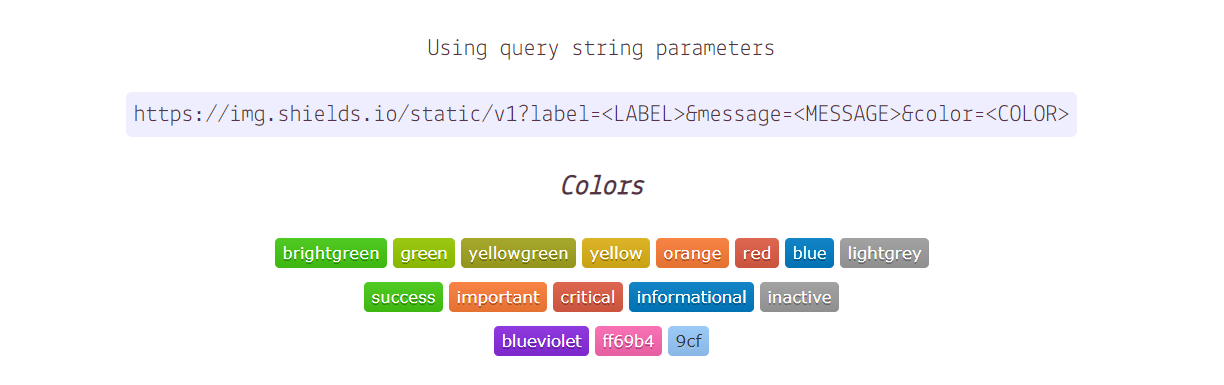语言、工具和社交图标徽章 更多徽章  自述文件输入 SVG ⌨️ 自述文件输入 SVG ⌨️GitHub 仓库 演示  观看次数计数器 观看次数计数器 GitHub 上查看:https://github.com/antonkomarev/github-profile-views-counter 博客帖子工作流程 GitHub 上查看:https://github.com/gautamkrishnar/blog-post-workflow 添加表情符号Markdown 图标 地址:https://gist.github.com/rxaviers/7360908 自述文件引用 GitHub 上查看:https://github.com/PiyushSuthar/github-readme-quotes 开发指标 GitHub 上查看:https://github.com/anmol098/waka-readme-stats 4. 替代方式!如果您发现以上有点复杂了,请不要担心! 这是如何做到的(简单的方法)由 rahuldkjain 创建的 GitHub 配置文件 README 生成器 👉( https://rahuldkjain.github.io/gh-profile-readme-generator/ )  GitHub 分析器 GitHub 分析器👉试试 GitHub 存储库 或者1.您可以简单地分叉某人的存储库  2.单击README 文件中的编辑图标  3.复制代码并将其粘贴到您的自述文件中。当然,您可以根据自己的选择进行修改。  5. 这里有一些灵感和想法! 5. 这里有一些灵感和想法!https://github.com/abhisheknaiidu/awesome-github-profile-readme   https://github.com/EddieHubCommunity/awesome-github-profiles 
|
【本文地址】
今日新闻 |
推荐新闻 |